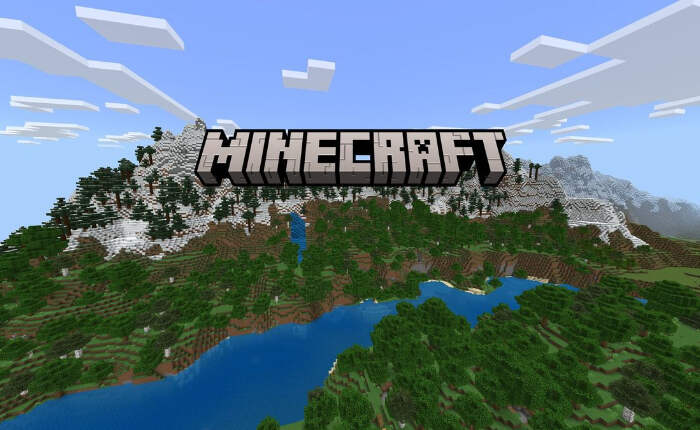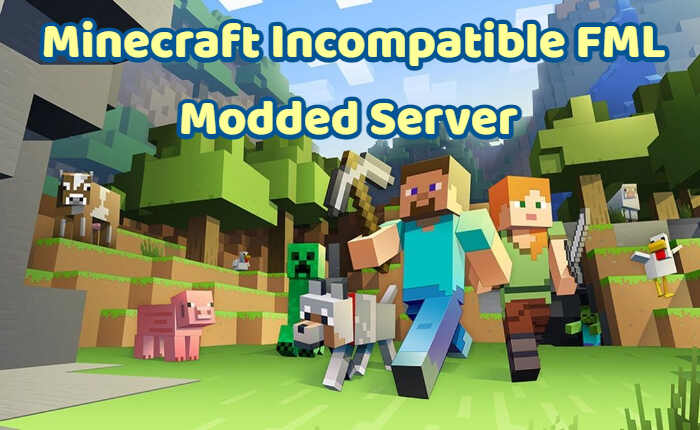
Minecraft è un popolare gioco sandbox fatto di blocchi che puoi trasformare in qualsiasi cosa tu possa immaginare attraverso l’uso di mod. Sfortunatamente, come qualsiasi altro gioco online, non è immune da bug ed errori. Ultimamente, molti giocatori si trovano ad affrontare errori del server modificato FML incompatibile con Minecraft.
A volte le mod incompatibili possono causare problemi, come l’errore del server modificato FML incompatibile con Minecraft. Anche tu stai riscontrando lo stesso errore, qui condividiamo il motivo per cui lo vedi e come risolverlo con alcune soluzioni alternative facili e veloci.
Cos’è l’FML
FML sta per Forge Mod Loader, un caricatore di mod utilizzato per caricare mod in Minecraft. Quando installi le mod su un server Minecraft, vengono caricate da FML. Se le mod non sono compatibili con il server, FML non sarà in grado di caricarle e il server andrà in crash.
Soluzioni per l’errore del server modificato FML incompatibile con Minecraft
Se riscontri un errore del server modificato FML incompatibile con Minecraft, ecco alcune soluzioni per risolverlo.
Controlla la compatibilità delle mod
Controlla se le mod sul tuo server sono compatibili. Puoi verificarne la compatibilità su https://lib.rs/crates/mod-compatibility-checker. Alcune mod potrebbero richiedere versioni specifiche per funzionare senza errori.
Controlla la versione di Minecraft
Controlla se il tuo server e le tue mod utilizzano la stessa versione di Minecraft. Puoi farlo seguendo i passaggi condivisi qui:
- Apri il launcher di Minecraft.
- Vai su Installazioni e controlla le versioni installate.
Controlla il caricatore di mod
Verifica che il tuo server utilizzi il caricatore di mod corretto per le mod che hai installato. Le mod dovrebbero anche essere compatibili con il tuo caricatore di mod o dovrai affrontare l’errore del server modificato FML incompatibile con Minecraft.
Disabilita alcune mod
Potresti anche disabilitare alcune delle mod che causano errori del server modificato FML incompatibile con Minecraft sul tuo server.
Ecco come disabilitare le mod sul tuo server:
Connettiti al tuo server utilizzando un client FTP come FileZilla. Dopo aver stabilito una connessione con il tuo server, individua la cartella mods.
Vai all’elenco delle cartelle del server e vai a una cartella denominata Mods. Fai clic sulle caselle accanto alle mod che desideri disattivare. Le mod deselezionate non potranno essere caricate all’avvio del server evitando così errori.
Aggiorna le mod
Mantieni le mod aggiornate all’ultima versione rilasciata dai creatori di mod per risolvere i problemi di compatibilità. Vai al sito ufficiale della mod per vedere se ci sono aggiornamenti disponibili.
Se è disponibile un aggiornamento, toccalo. Anche aggiornare le tue mod alle versioni più recenti potrebbe risolvere l’errore.
Disinstalla e reinstalla Minecraft
Se nessuna delle soluzioni di cui sopra funziona, devi disinstallare Minecraft e reinstallarlo nuovamente dal sito Web ufficiale
- Premi il tasto Windows + “I” per aprire il menu Impostazioni.
- Vai su App nel menu Impostazioni.
- Individua l’app Minecraft e selezionala.
- Tocca il pulsante con tre punti e scegli Disinstalla dal menu.
- Dopo qualche minuto scarica il file di installazione di Minecraft dal sito ufficiale.
- Una volta completato il download, installa Minecraft sul tuo PC.
Ci auguriamo che le soluzioni di cui sopra siano state utili e che il problema sia stato risolto.